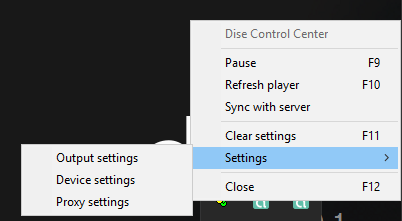Cómo llegar a los ajustes de salida
Haga clic con el botón derecho del ratón en el icono "Centro de control de INNDS" de la barra de tareas de Windows y luego vaya a "Configuración" -> "Configuración de salida".
Aparecerá una nueva ventana en la que podrá seleccionar para qué pantalla desea editar los ajustes de salida. Por defecto sólo aparecerá una pantalla.
En esta ventana también puede "Añadir" nuevas pantallas, "Editar" pantallas existentes, "Eliminar" pantallas y moverlas hacia arriba y hacia abajo en la lista.
Haga clic en su pantalla y luego seleccione "Editar" y aparecerán los ajustes de salida.
Ajustes de salida
Una guía rápida de los diferentes ajustes en la ventana "Editar salida".
- Name - Seleccione un nombre para su pantalla
- Description - Añade una descripción de la pantalla
- Graphics adapter - Despliegue para seleccionar un adaptador de gráficos, si está utilizando varias pantallas puede seleccionar un adaptador de gráficos y se creará una ventana de reproducción separada para esta salida.
- Run in Window - Si se marca la reproducción será en modo ventana
- Always on top - Si se marca la reproducción siempre estará por encima de otras aplicaciones que se ejecuten en segundo plano
- Show cursor - Si se marca, el cursor se mostrará encima de la reproducción
- Mirror screen - Refleja la reproducción
- Flip screen - Voltea la reproducción
- Display rotation - Se puede utilizar para girar la reproducción
- Set output position - Las dos casillas son coordenadas X e Y, cambiando esto cambiará el lugar donde la reproducción "comienza" en la pantalla. Por ejemplo, si pones '10' y '10' la reproducción empezará a 10 píxeles de la parte superior y 10 píxeles de la izquierda.
- Set output resolution - Las dos casillas son la resolución de la salida en píxeles, esto puede ser cambiado para especificar el tamaño de la ventana de reproducción.
Ejemplo:
En este ejemplo tenemos dos pantallas de retrato una al lado de la otra y queremos estirar la reproducción sobre ambas.
A continuación le mostramos una guía paso a paso de cómo conseguirlo.
- Haga clic con el botón derecho del ratón en el icono 'INNDS Control center' de su barra de tareas
- Seleccione la configuración de "Salida".
- Seleccione su pantalla y haga clic en "Editar".
- Marque la casilla "Ejecutar en ventana".
- Deje la 'Posición de salida' en 0,0
- Establezca su 'Resolución de salida' en '2160', '1920'.
- Haga clic en "Aceptar".
Su centro de control se reiniciará, cuando se inicie de nuevo su reproducción debería extenderse a ambas pantallas.